配置 AD FS 概述
本节提供有关配置 Microsoft AD FS 以与 Lexmark 打印管理联合的信息。了解如何使用资源提供程序所需的声明创建安全令牌。
本文档提供有关配置安全断言标记语言 (SAML) 版本 2 的信息。如果本文档未涵盖特定配置,请与 Lexmark 专业服务团队联系。
先决条件
在开始之前,请确认:
在域中的 Active Directory 服务器上执行本文档中的步骤。
服务器是带有最新服务包的 Microsoft Windows Server 2016。
服务器具有服务器证书并安装了 AD FS 角色。
注意: 选择服务器证书,然后在安装 AD FS 角色时指定服务帐户。
为安全断言标记语言 (SAML) 配置 ADFS
配置联合标识符
从 AD FS 服务器中,单击工具 > AD FS 管理.
单击服务文件夹,然后从操作面板中,单击编辑联合服务属性。
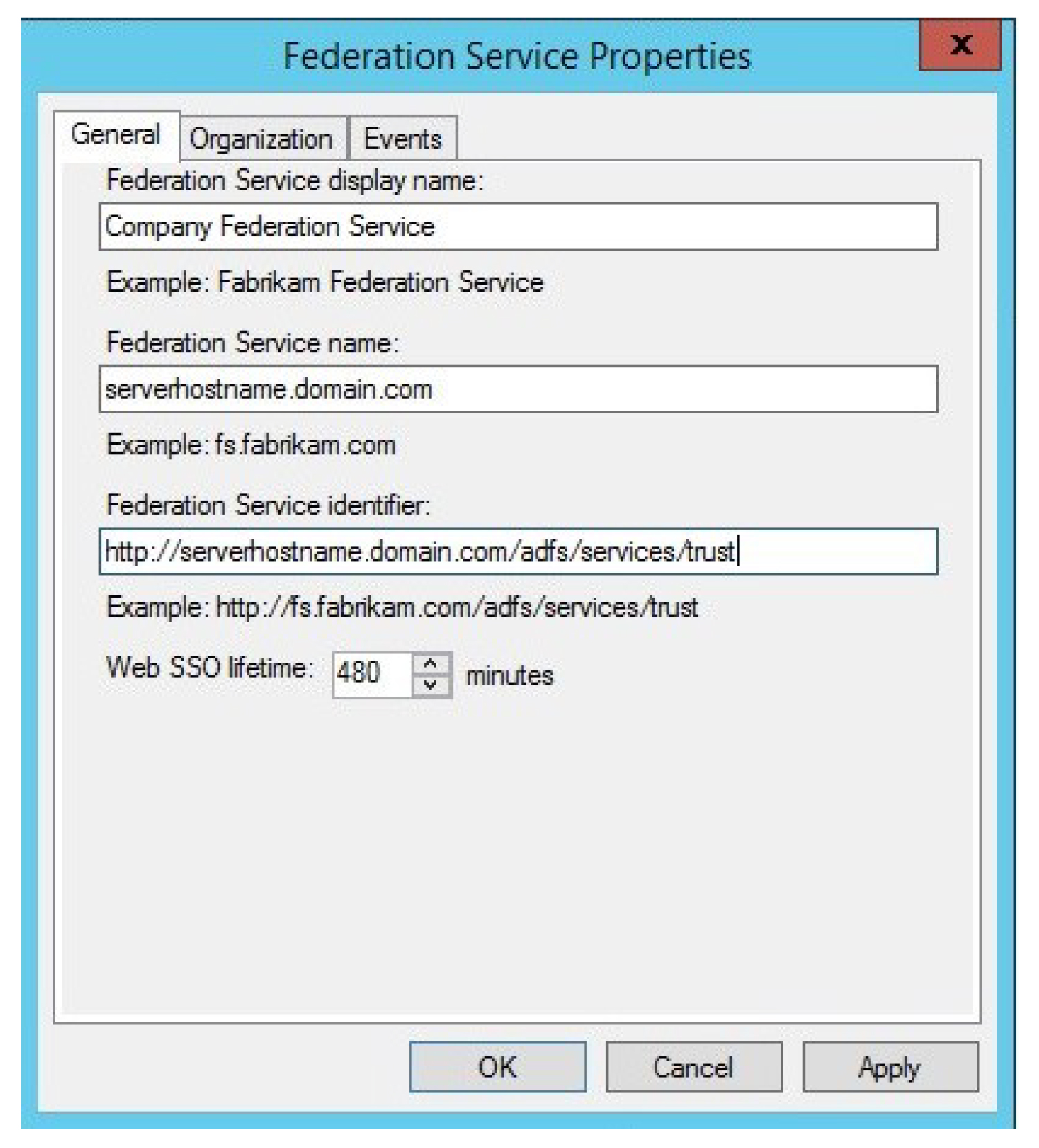
键入联合服务显示名称,然后将联合服务名称设置为您的服务器的完全限定域名。
在联合服务标识符字段中,输入正确的标识符。例如,。
注意:
为资源提供程序提供联合服务名称。确保可以从 Internet 访问 AD FS 服务器。
如需有关安装联合服务器代理的更多信息,请参阅 Microsoft 文档。
如需有关配置联合服务器代理角色的更多信息,请参阅 Microsoft 文档。
配置依赖方信任标识符
从 AD FS 服务器中,单击工具 > AD FS 管理.
展开信任关系文件夹,然后单击依赖方信任文件夹。
从操作面板中,单击添加依赖方信任。
单击声明感知 > 开始 > 手动输入有关依赖方的数据 > 下一步。
键入显示名称,然后单击下一步。
从配置证书窗口中,单击下一步。
选择启用对 SAML 2.0 WebSSO 协议的支持,键入依赖方 SAML 2.0 服务 URL,然后单击下一步。
注意: 从资源提供程序中获取组织 ID。根据您所在的位置,以下是依赖方服务 URL 的示例:
https://idp.us.iss.lexmark.com/users/auth/saml/callback?organization_id=XXXXXXXX-XXXX-XXXX-XXXX-XXXXXXXXXXXXX
https://idp.eu.iss.lexmark.com/users/auth/saml/callback?organization_id=XXXXXXXX-XXXX-XXXX-XXXX-XXXXXXXXXXXXX
键入依赖方信任标识符,然后单击添加 > 下一步。
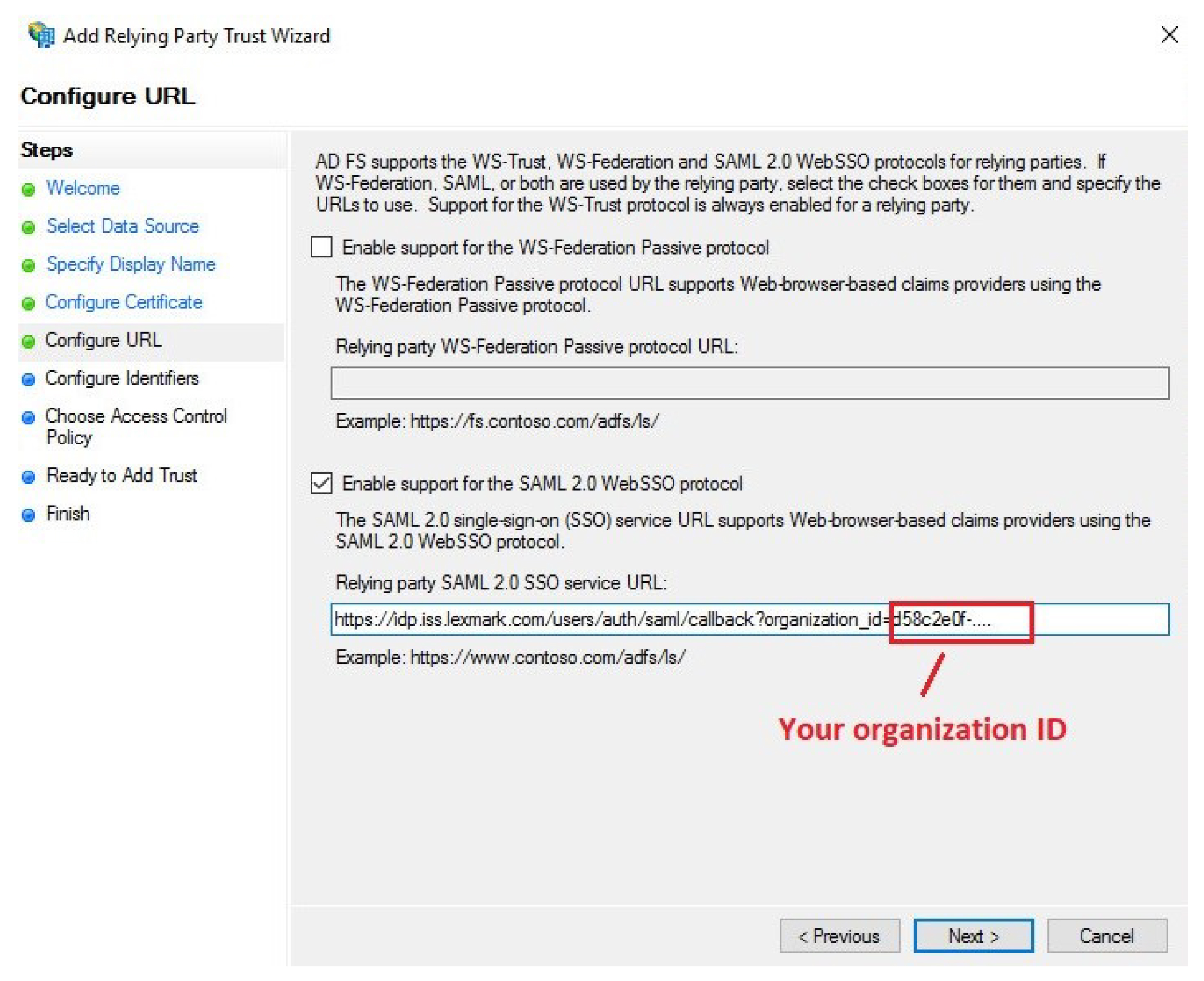 注意: 从资源提供程序中获取依赖方信任标识符。
注意: 从资源提供程序中获取依赖方信任标识符。根据您所在的位置,以下是依赖方信任标识符的示例:
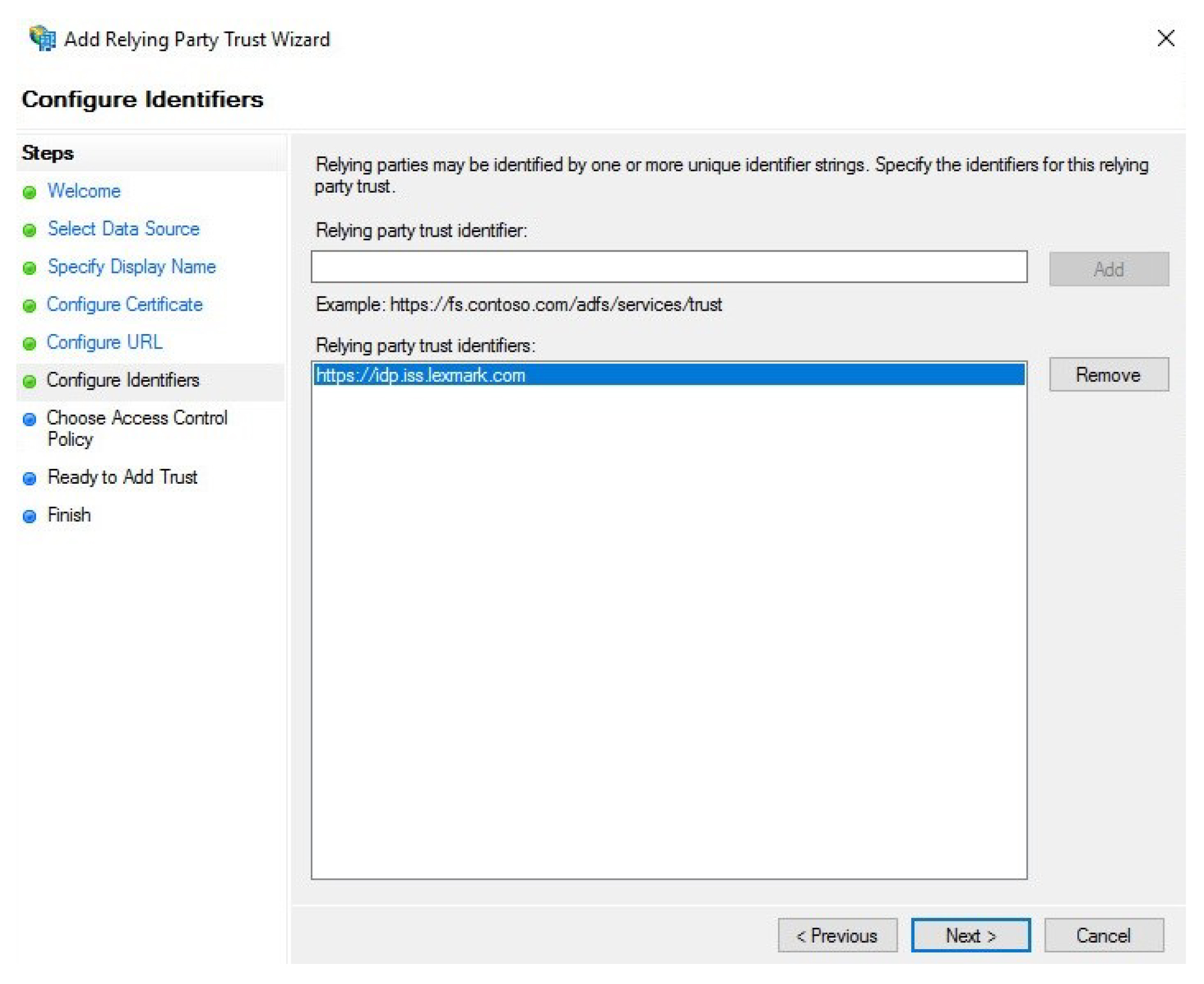
https://idp.us.iss.lexmark.com
https://idp.eu.iss.lexmark.com
从选择访问控制策略窗口中,选择允许所有人,或选择适用于您的组织的特定访问控制策略,然后单击下一步。
查看依赖方信任设置,然后单击下一步。
清除配置此应用程序的声明颁发策略,然后单击关闭。
在 AD FS 管理控制台中,单击依赖方信任文件夹,右键单击创建的依赖方信任,然后单击属性。
单击高级选项卡,然后选择 SHA-1 作为安全哈希算法。
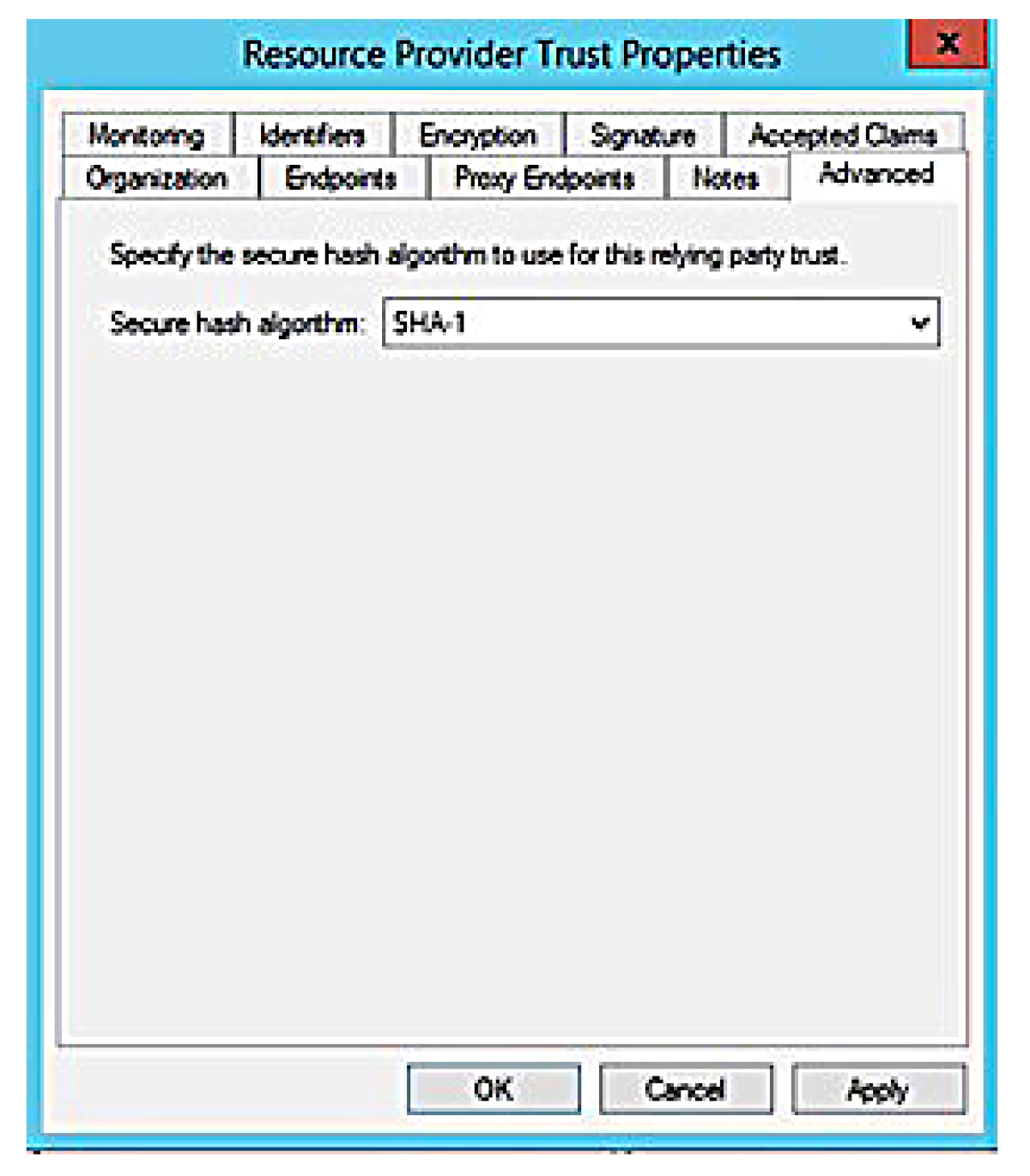
单击端点选项卡,然后选择添加 SAML 作为安全哈希算法。
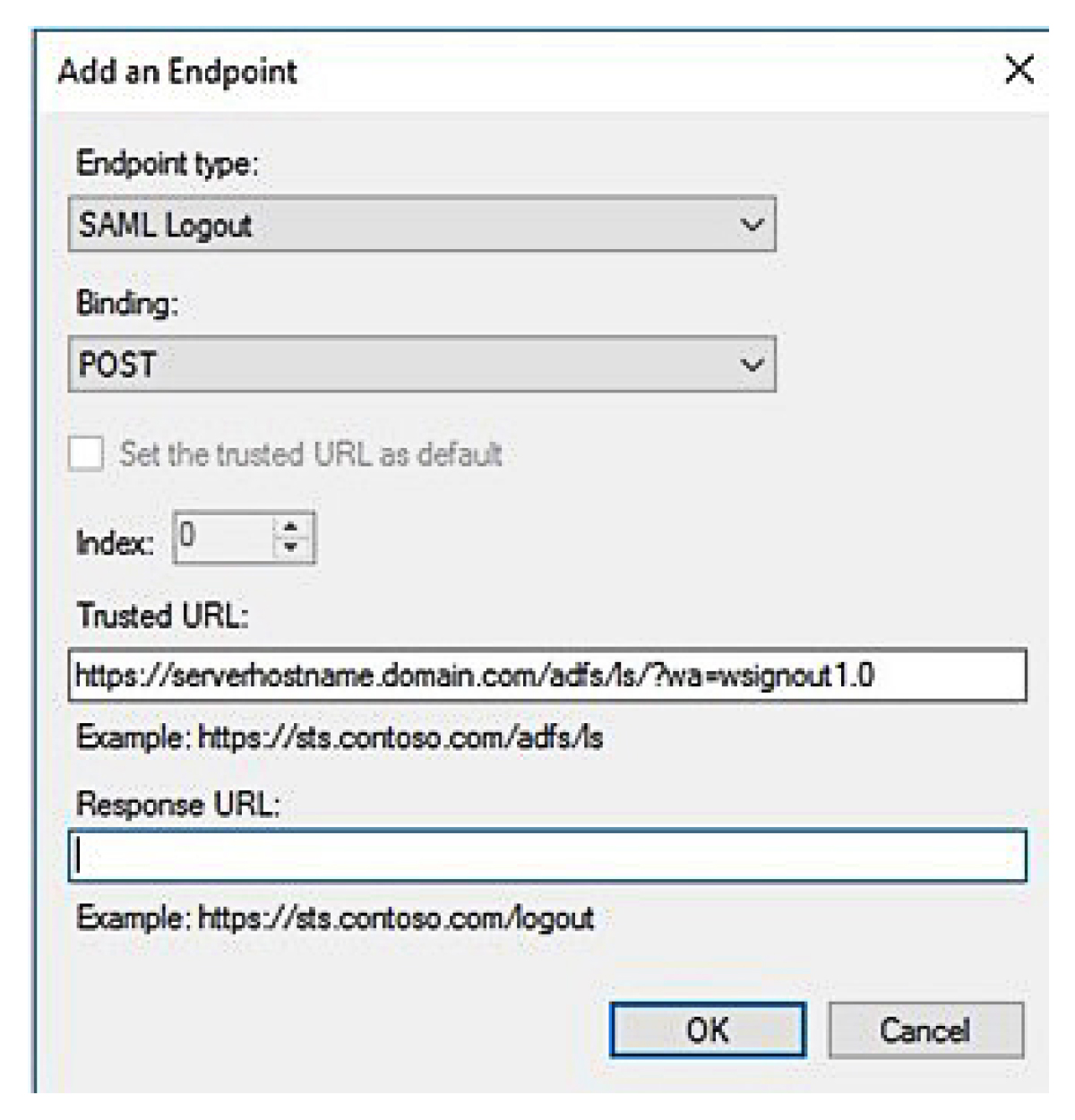
选择 SAML 注销作为端点类型,然后在可信 URL字段中,键入您的 AD FS 服务器的可信注销 URL。例如,。
单击确定 > 应用 > 确定。
配置 AD FS 声明规则
从 AD FS 服务器中,单击工具 > AD FS 管理.
单击依赖方信任文件夹,右键单击已创建的依赖方信任标识符,然后单击编辑声明颁发策略。
从颁发转换规则选项卡中,单击添加规则。
从声明规则模板菜单中,选择将 LDAP 属性作为声明发送,然后单击下一步。
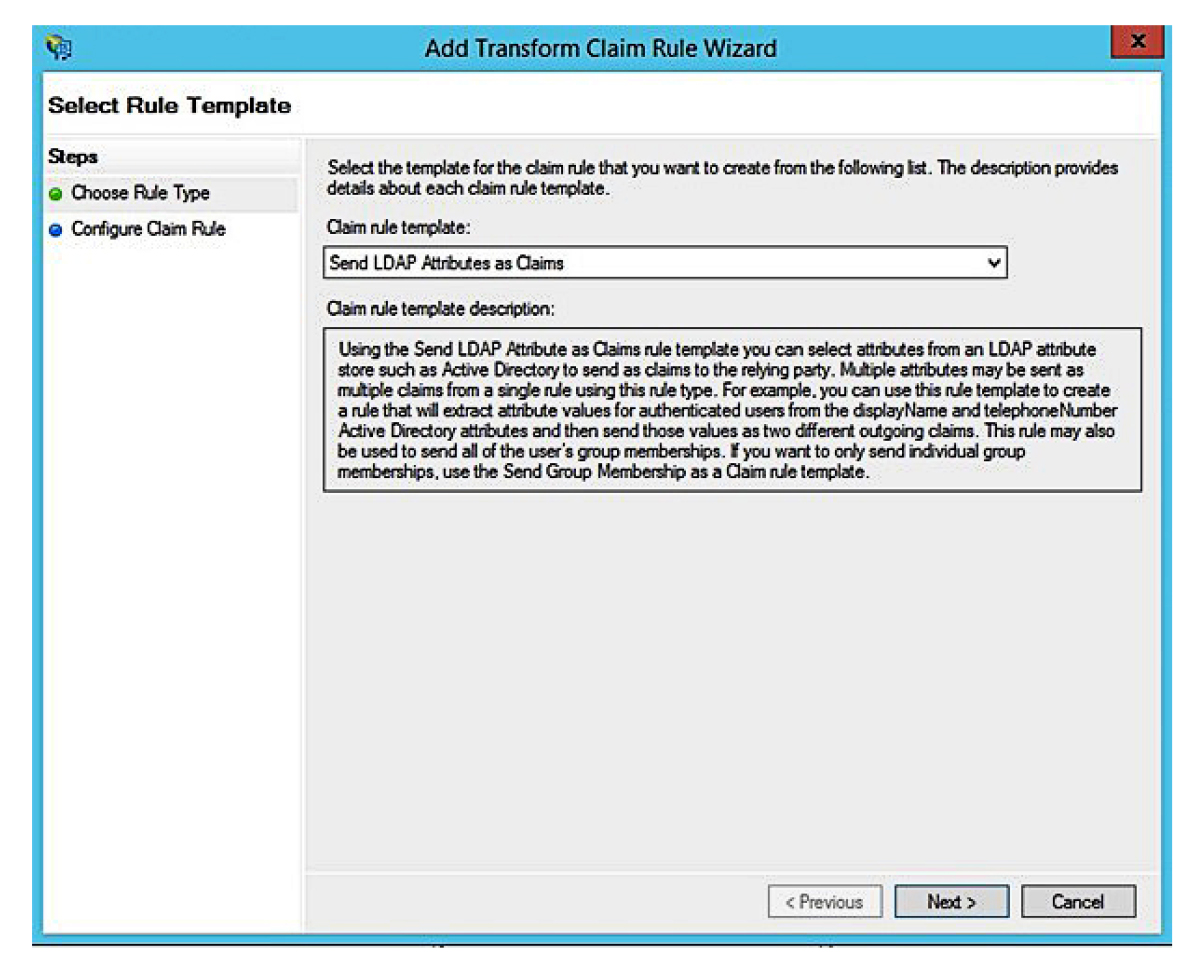
键入声明规则名称,然后从属性存储菜单中,选择 Active Directory。
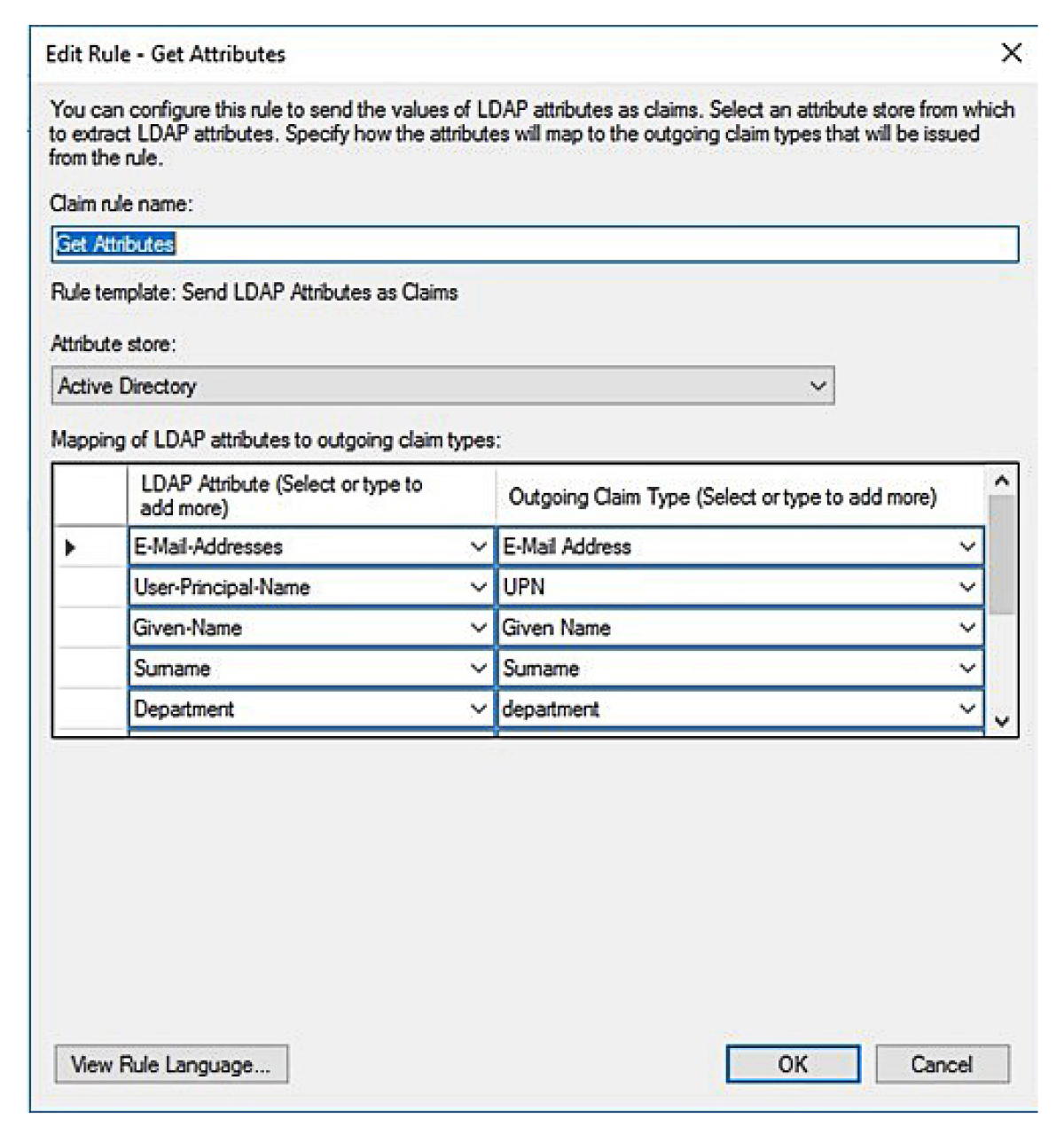
定义以下映射:
LDAP 属性
传出声明类型
E-Mail-Addresses
电子邮件地址
User-Principal-Name
UPN
Given-Name
给定名称
Surname
Surname
Department
部门
<映射到证章的属性>
证章
<映射到 PIN 码的属性>
PIN 码
<映射到成本中心的属性>
costCenter
注意: 将 <映射到...的属性> 替换为您的组织的正确 LDAP 属性。单击确定 > 完成。
从颁发转换规则选项卡中,单击添加规则。
从声明规则模板菜单,选择转换传入声明,然后单击下一步。
键入声明规则名称,然后从传入声明类型菜单,选择电子邮件地址。
从传出声明类型菜单中,选择名称 ID。
从传出名称 ID 格式菜单中,选择电子邮件。
单击完成 > 确定。
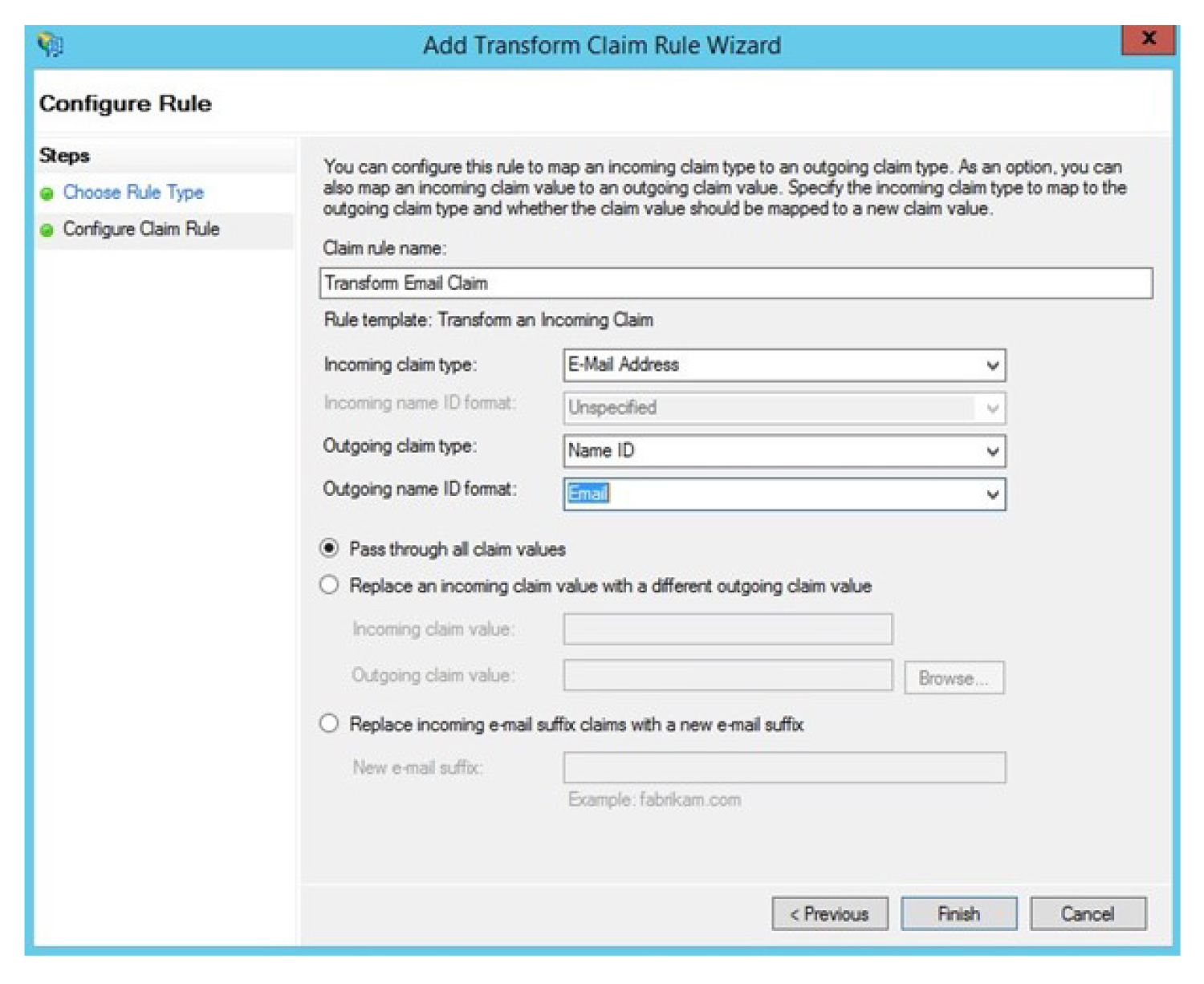
向资源提供程序提供元数据
配置资源提供程序
在“帐户管理”Web 门户中,单击组织 > 验证提供程序 > 配置验证提供程序。
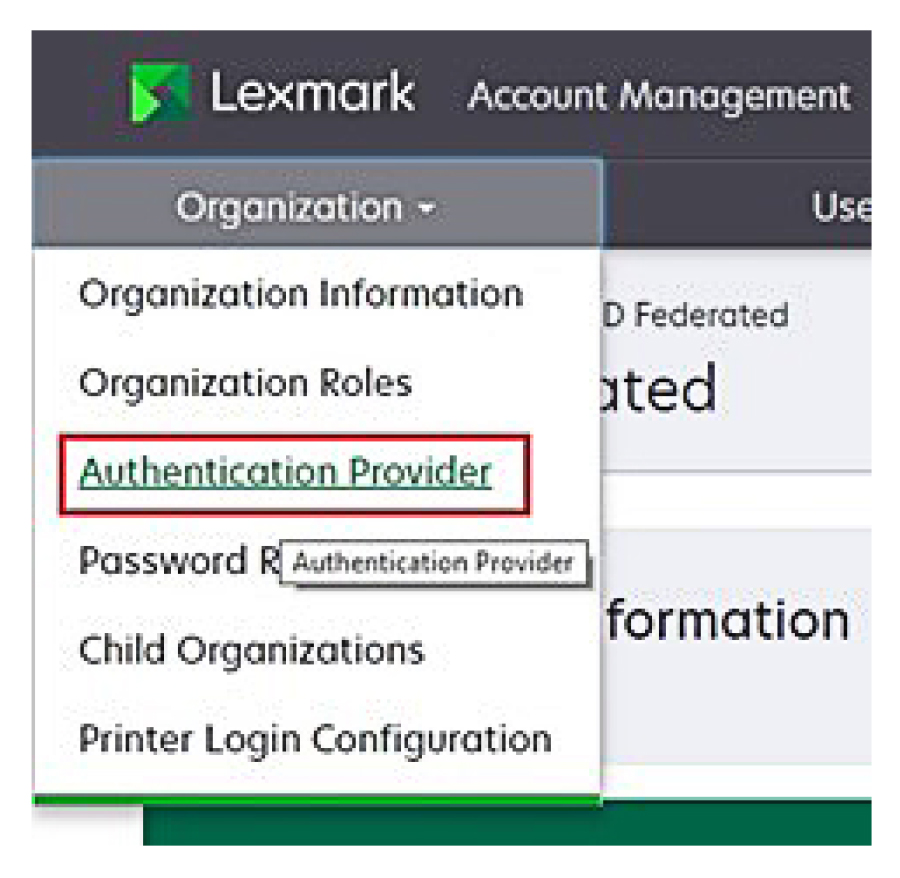
从域部分中,键入身份提供者的域,然后单击添加。
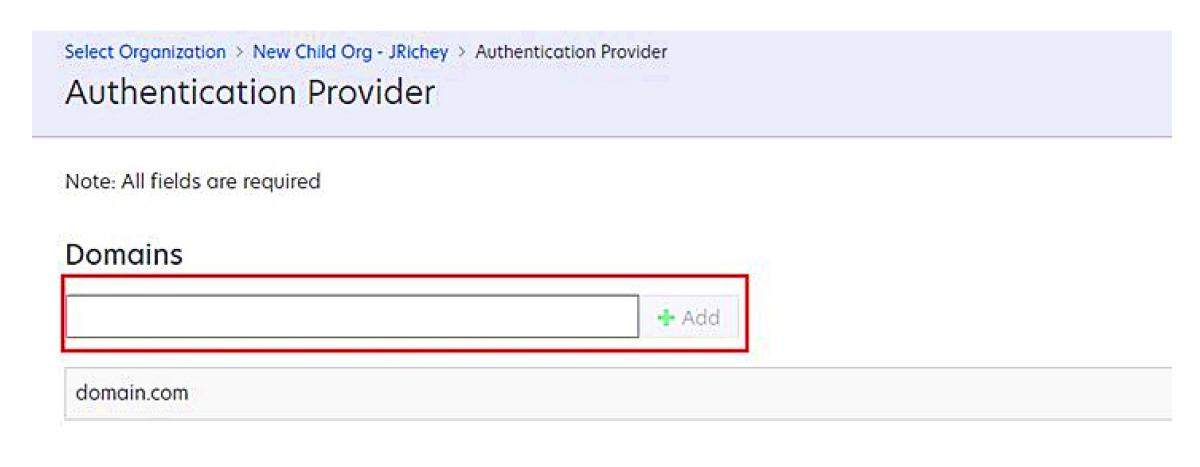
从单点登录设置部分中,在以下字段中键入正确的 URL:
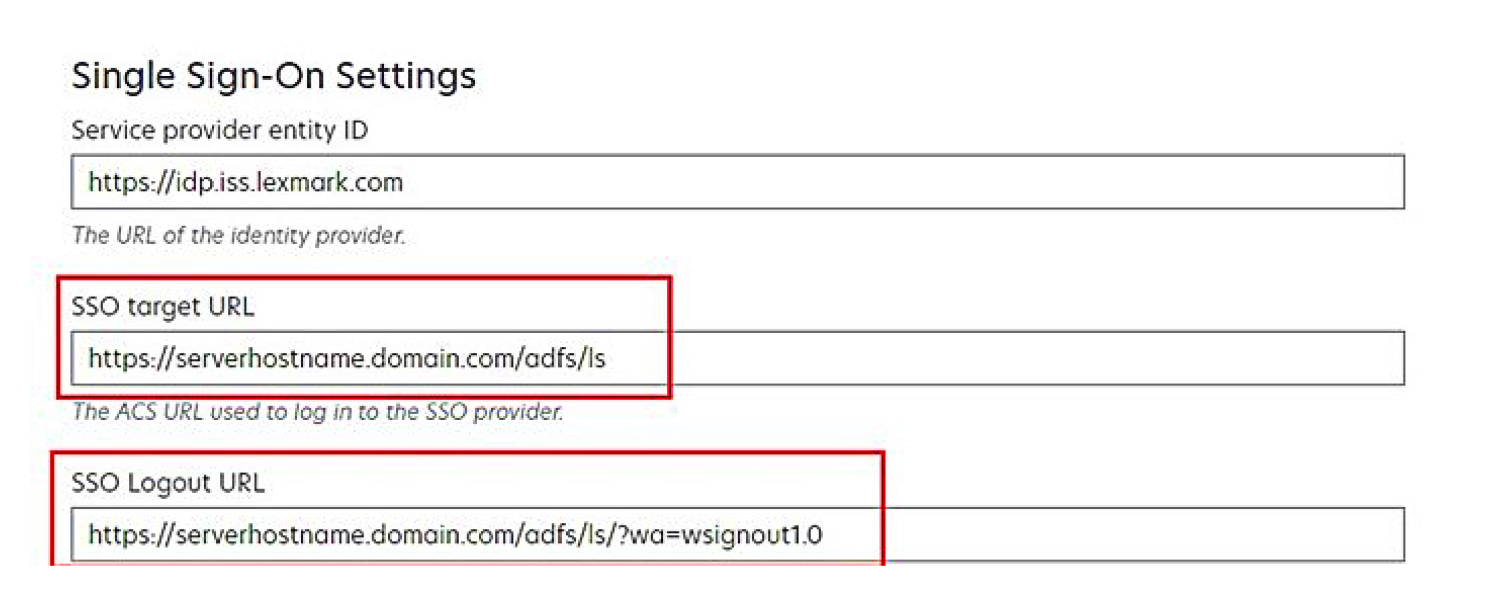
注意:
使用正确的完全限定域名。
根据您所在的位置,实体 ID 必须是 https://idp.us.iss.lexmark.com 或 https://idp.eu.iss.lexmark.com。
SSO 目标 URL
SSO 注销 URL
在证书字段中,从身份提供者的令牌签名证书中复制并粘贴 base-64 证书密钥。
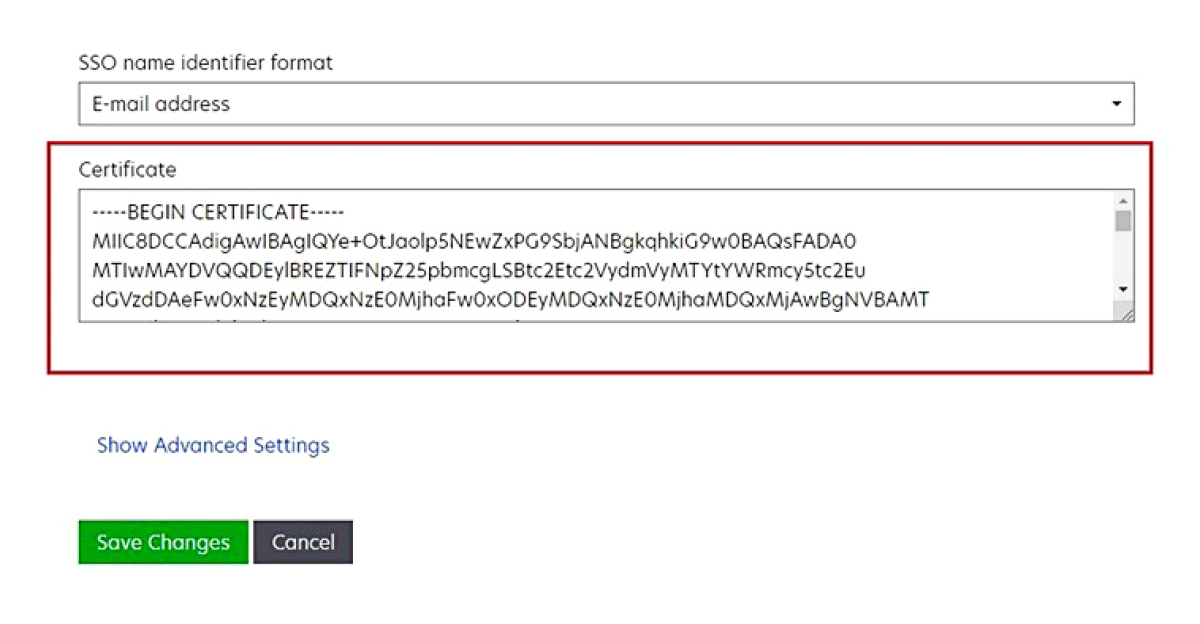 注意: 如需更多信息,请参阅获取令牌签名证书。
注意: 如需更多信息,请参阅获取令牌签名证书。单击保存更改。
获取令牌签名证书
从 AD FS 服务器中,单击工具 > AD FS 管理.
展开服务文件夹,然后单击证书文件夹。
找到令牌签名证书。
从操作面板中,单击查看证书。
从详细信息选项卡中,单击复制到文件,然后按照向导进行操作。
从导出文件格式屏幕中,选择 Base-64 编码的 X.509 (.CER)。
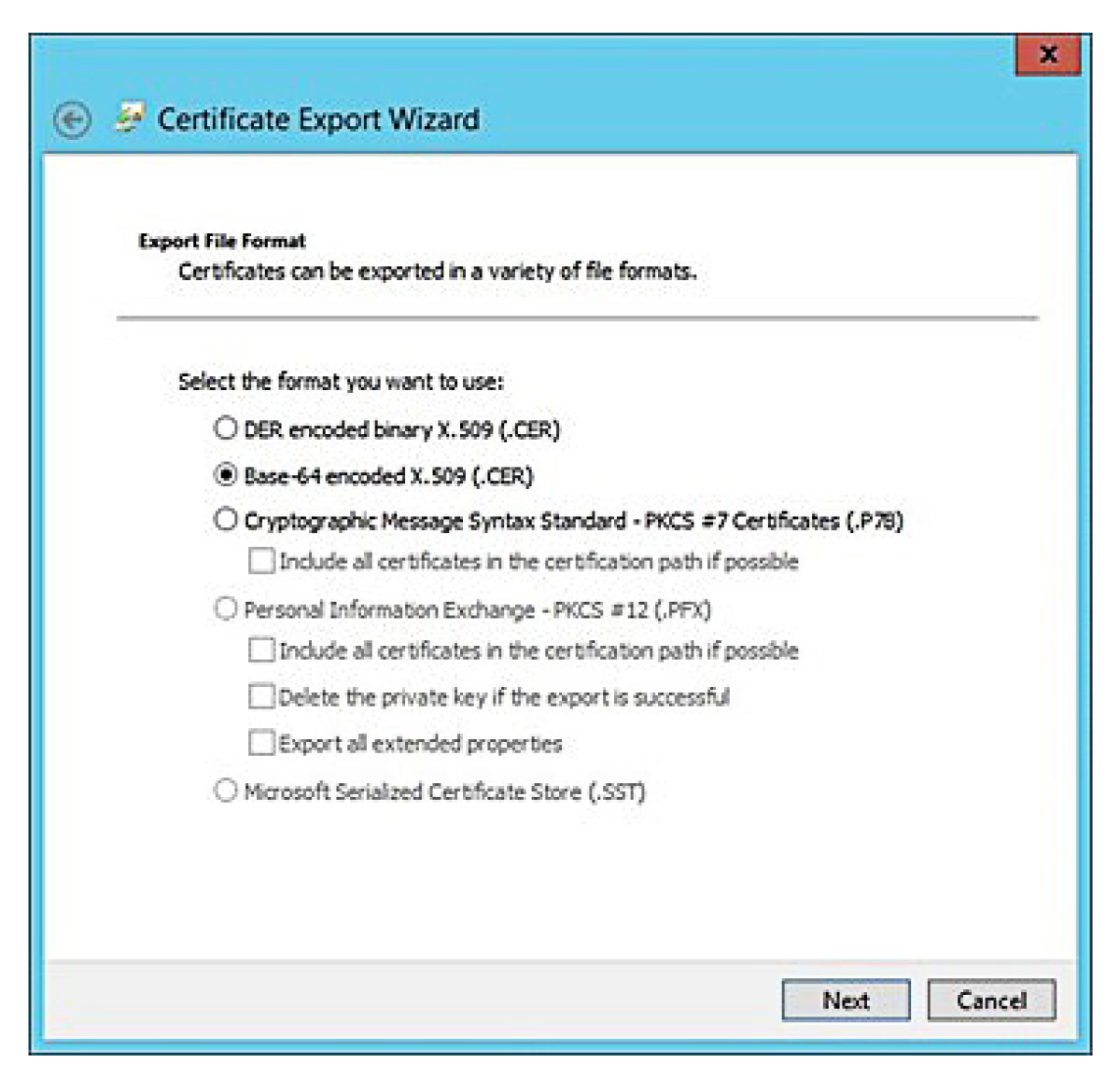
保存证书。
验证配置
在 Active Directory 中配置用户角色
开始之前,请确保为 Active Directory 用户配置了电子邮件帐户。
从 Active Directory 服务器中,启动 Active Directory 用户和计算机面板。
找到特定用户的帐户属性。
来自常规选项卡,指定具有正确公司域的电子邮件地址。
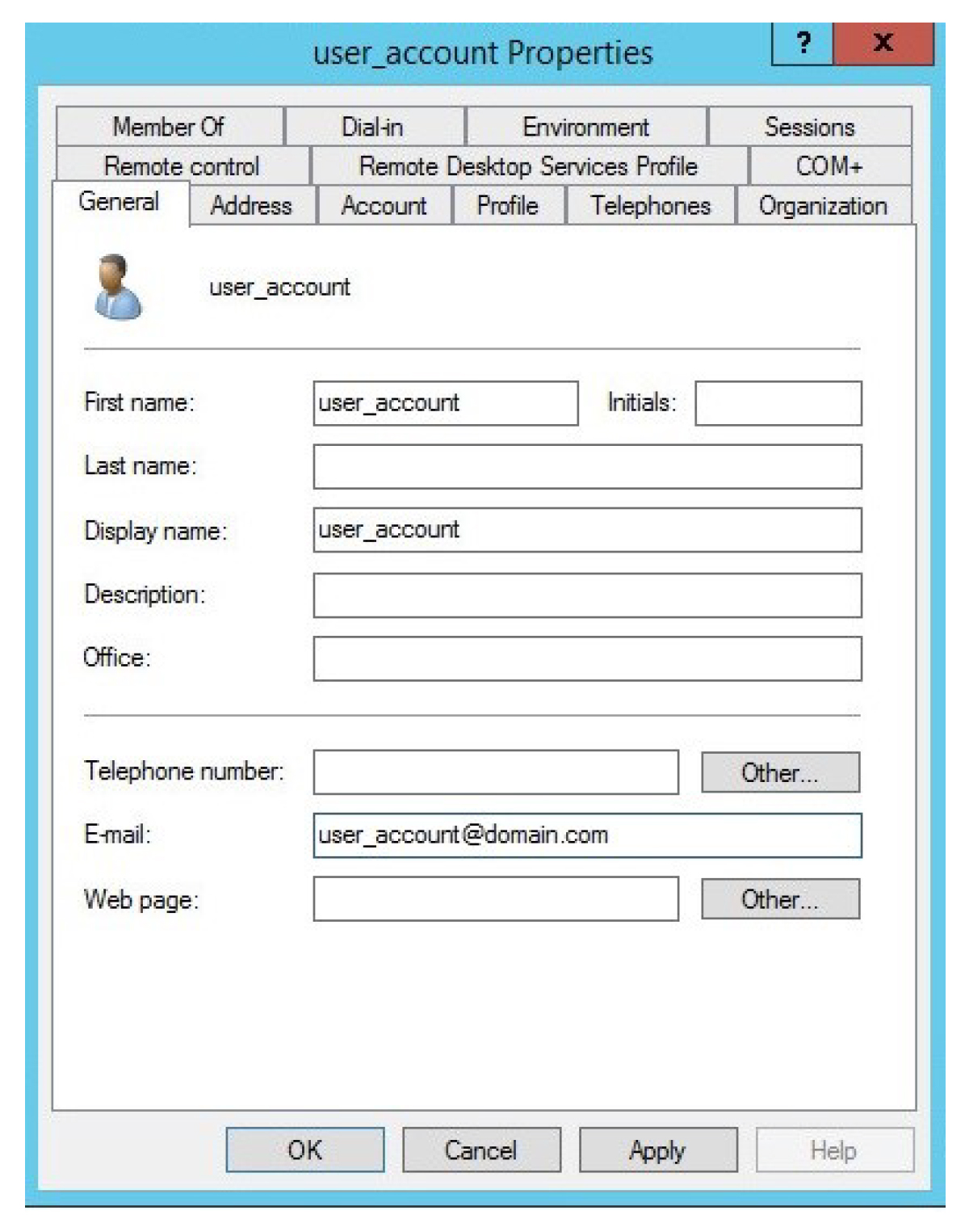
单击确定。
确保用户还配置了以下 LDAP 属性:
UPN
Given-Name
Surname
部门
证章
PIN 码
成本中心
推荐本站淘宝优惠价购买喜欢的宝贝:
本文链接:https://hqyman.cn/post/4988.html 非本站原创文章欢迎转载,原创文章需保留本站地址!
休息一下~~

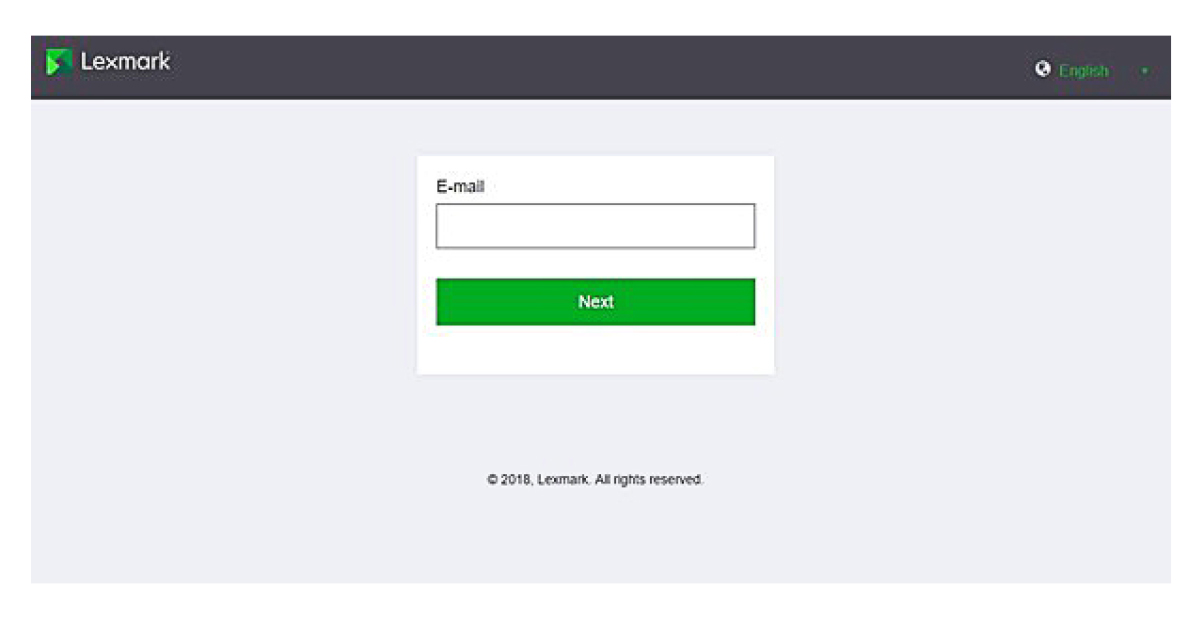
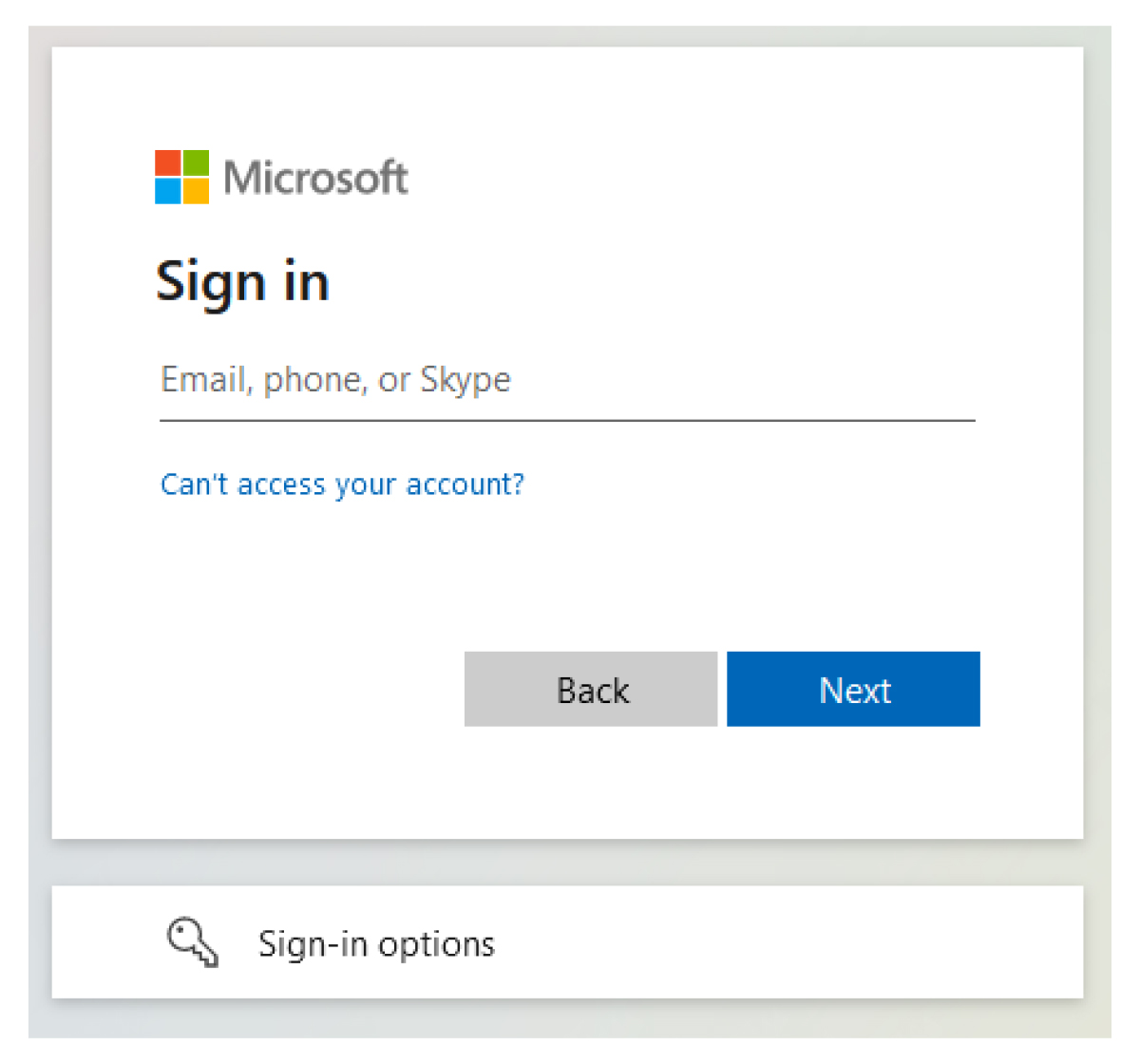


 微信支付宝扫一扫,打赏作者吧~
微信支付宝扫一扫,打赏作者吧~